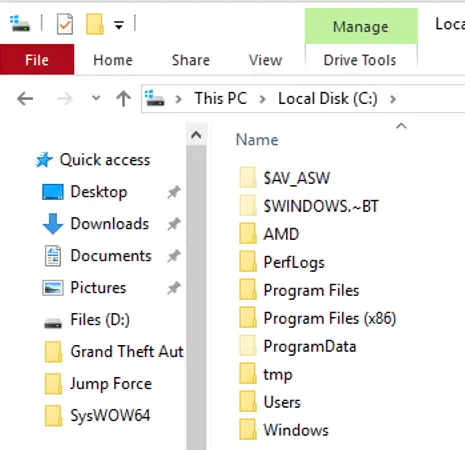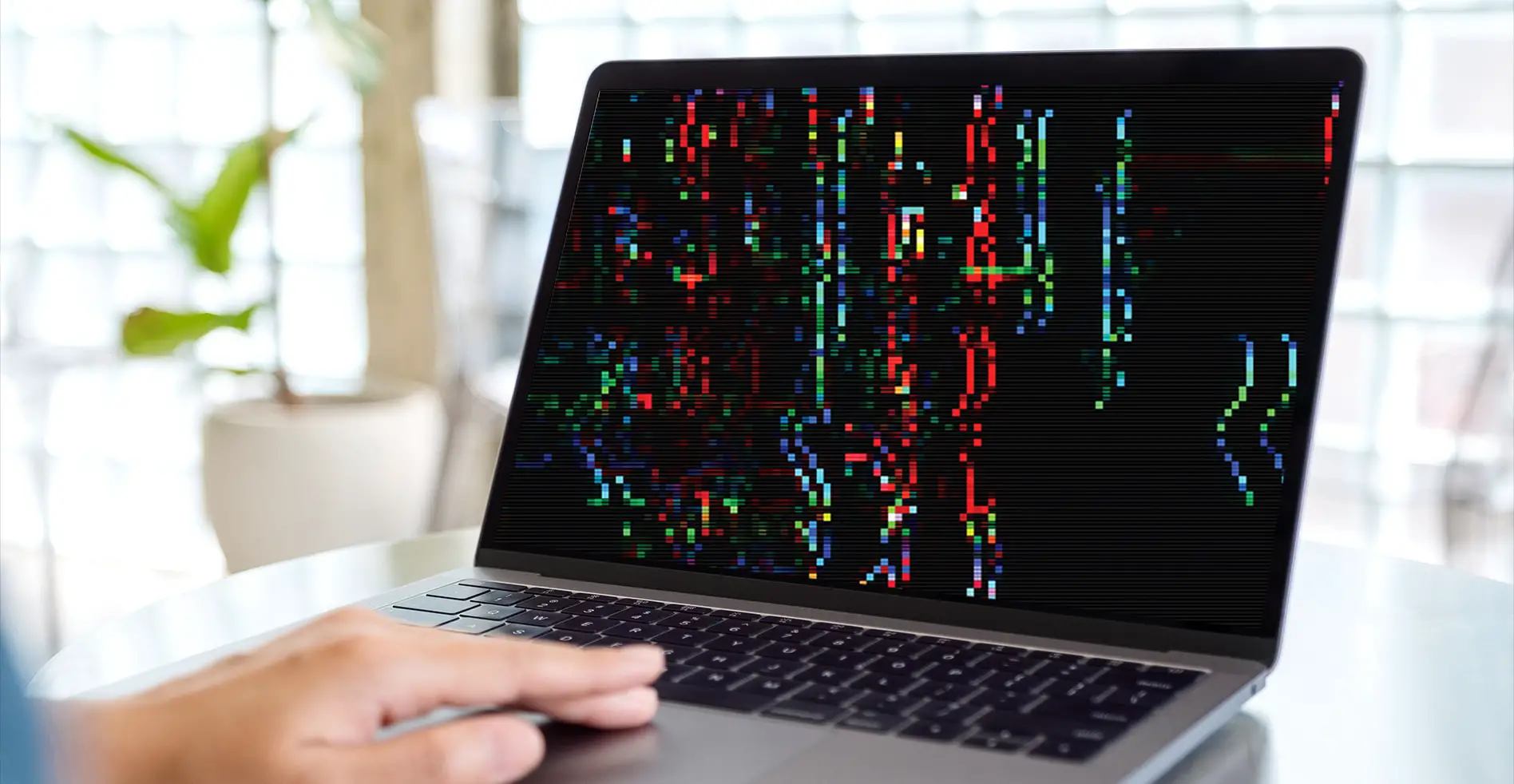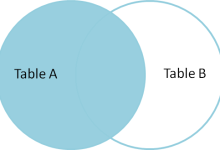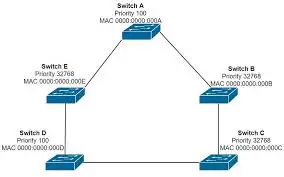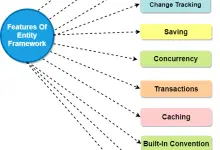أيهما تختار: DisplayPort أم HDMI؟
عندما يكون لديك شاشة أو جهاز عرض يدعم كلًا من DisplayPort و HDMI، فماذا تختار؟ لأن كلًا من هذه المنافذ لديها قدرات وأغراض مختلفة، من المهم أن تفهم متى تستخدم DisplayPort ومتى تستخدم HDMI.
كيف تبدو DisplayPort و HDMI؟
بالإضافة إلى الفروق في التوافق والقدرات، تختلف الموصلات الفعلية لكل من DisplayPort و HDMI. يتميز DisplayPort بموصل 20 دبوسًا ذو شكل غير متماثل. وغالبًا ما يتضمن آلية قفل تمنع فصل الكابلات بطريق الخطأ.

يحتوي HDMI على موصل 19 دبوسًا وشكله متماثل. على عكس العديد من كابلات DisplayPort، لا يتضمن HDMI عادةً آليات قفل أو تثبيت، مما يعني أن كابلات HDMI يمكن أن تنفصل بسهولة أكبر.

مقارنة إصدارات DisplayPort و HDMI
تم تصميم DisplayPort و HDMI لأغراض مختلفة، وبالتالي يقدم كل منهما مزايا وعيوب مختلفة حسب كيفية استخدامهما. يتحدد اختيار الموصل غالبًا بنوع الشاشة أو جهاز العرض الذي لديك.
على سبيل المثال، شاشة ASUS TUF Gaming تدعم HDMI 2.1؛ هذا يسمح بدقة 4K عند معدلات تحديث 120 هرتز وتقنية HDR. بينما تدعم شاشة AOC C27G2Z إصدار DisplayPort 1.2 و HDMI 2.0؛ هذه الإصدارات تقدم دقة 4K عند 60 هرتز.
في الوقت الحالي، أحدث مواصفات HDMI هي HDMI 2.1b. تدعم هذه المواصفة دقة 8K عند 60 هرتز و 4K عند 120 هرتز. كما أنها قادرة على عرض محتوى 10K وصيغ HDR ديناميكية تصل إلى 48Gbps. للاستفادة القصوى من HDMI 2.1، ستحتاج إلى الاستثمار في كابل HDMI عالي السرعة مثل Highwings High-Speed HDMI Braided Cord.
بالمثل، أحدث مواصفات DisplayPort هي DisplayPort 2.1. يدعم هذا المعيار دقة 10K عند 60 هرتز، HDR-10، وبدون ضغط. لديه نطاق ترددي أقصى أعلى مقارنة بـ HDMI 2.1b، حيث يصل إلى 77.73Gbps.
المشكلة هي أن هناك نقصًا واضحًا في الشاشات التي تتوافق مع DisplayPort 2.1، وقلة من الشاشات التي تدعم HDMI 2.1b تكون بأسعار معقولة. لذلك، من الشائع أن يختار المستخدمون شاشات HDMI 2.0 عالية الأداء أو شاشات تدعم DisplayPort 1.4. ومع ذلك، يتخلف HDMI 2.0 إلى حد ما مقارنةً بـ DisplayPort 1.4؛ حيث يدعم HDMI 2.0 دقة 4K عند 60 هرتز و HDR، بينما يدعم DisplayPort 1.4 دقة 4K عند 120 هرتز، 8K عند 60 هرتز، و HDR.
ماذا عن دعم VRR؟
تمكن تقنية VRR (معدل التحديث المتغير) شاشتك من ضبط معدل التحديث الخاص بها بناءً على معدلات الإطارات من جهاز الكمبيوتر أو وحدة التحكم الخاصة بك. وبالتالي، تُستخدم هذه التقنية بشكل أساسي في الألعاب. عند اللعب، ستلاحظ أن معدل التحديث يتقلب بناءً على الأحداث على الشاشة. إذا كانت شاشتك وجهاز الكمبيوتر/الوحدة التحكم خارج التزامن، فسيؤدي ذلك إلى ظهور شيء يسمى تمزق الشاشة.
لمواجهة هذه المشكلة، تم تقديم VRR، مما يسمح لشاشتك بالتحديث حسب الحاجة، بما يتماشى مع وحدة التحكم أو جهاز الكمبيوتر الخاص بك. تمتلك AMD و NVIDIA تقنياتهما الخاصة بـ VRR؛ تستخدم AMD تقنية FreeSync بينما تستخدم NVIDIA تقنية G-Sync.
ستلاحظ أن شاشات الألعاب تعرض هذه التقنيات المدعومة في مواصفاتها، مثل شاشة Acer Nitro XV282K التي تدعم AMD FreeSync. المشكلة هي أن شاشات DisplayPort فقط تدعم G-Sync و FreeSync من NVIDIA و AMD؛ بينما يمكن لـ HDMI حاليًا دعم FreeSync فقط. لذلك، إذا كان لديك بطاقة رسومات NVIDIA، فستحتاج إلى اختيار شاشة DisplayPort بتقنيات متوافقة مثل LG 27GN800-B Ultragear.
الخلاصة
يعتمد اختيارك بين DisplayPort و HDMI على احتياجاتك المحددة ونوع الشاشات والأجهزة التي تستخدمها. إذا كنت تبحث عن أفضل أداء للألعاب مع دعم تقنيات مثل G-Sync من NVIDIA، فإن DisplayPort هو الخيار الأمثل. أما إذا كنت تفضل حلولاً متعددة الوسائط مع دعم واسع النطاق لمجموعة متنوعة من الأجهزة، فقد يكون HDMI هو الأنسب لك. في كلتا الحالتين، من المهم التأكد من أن الكابلات والمعدات التي تستخدمها تتوافق مع أحدث المعايير لتحقيق أفضل أداء ممكن.